java配置环境变量
2021-04-13 21:28
标签:好的 不能 出现 image jre 查看 arc 昨天 load 前段时间因为windows10更新的缘故,系统越来越卡,任务管理器也闪退,试了各种方法都不管用,反而越改问题越多,乘着周末,昨天把系统重装了,现在记录一下配置java环境变量的过程。 1.安装jdk,从官网下就行,我的是把原来的做了个备份,直接解压的。如下图 2.记录下你要配置的jdk路径。右键此电脑,属性,点击高级系统设置,选择环境变量。 3.现在就可以新建环境变量了。点击新建,变量名为JAVA_HOME,变量值为你的jdk安装位置 点击确定,JAVA_HOME就建好了。 4.编辑path系统变量,选中系统变量下的path,点击编辑,进入编辑页面 点击新建,添加两条系统变量 %JAVA_HOME%\bin 和 %JAVA_HOME%\jre\bin,点击确定 5.新建CLASSPATH系统变量,点击新建,填入 变量名为: CLASSPATH 变量内容为:.;%JAVA_HOME%\bin;%JAVA_HOME%\lib\dt.jar%JAVA_HOME%\lib\tools.jar; 一定注意前面的“.;”和后面的“;”不能少 。 点击确定。 6.验证配置是否成功。win+r,打开cmd,输入java命令后会出现一些信息,说明java安装成功 输入javac,出现以下内容则说明环境变量配置成功。 输入java -version,可以查看版本信息。 7.更换jdk。平时开发时可能需要切换jdk,直接改JAVA_HOME的值就可以了, 8.补充说明: (1)JAVA_HOME环境变量。它指向jdk的安装目录,Eclipse/NetBeans/Tomcat等软件就是通过搜索JAVA_HOME变量来找到并使用安装好的jdk。 (2)PATH环境变量。作用是指定命令搜索路径,在命令行下面执行命令如javac编译java程序时,它会到PATH变量所指定的路径中查找看是否能找到相应的命令程序。我们需要把jdk安装目录下的bin目录增加到现有的PATH变量中,bin目录中包含经常要用到的可执行文件如javac/java/javadoc等待,设置好PATH变量后,就可以在任何目录下执行javac/java等工具了 (3)CLASSPATH环境变量。作用是指定类搜索路径,要使用已经编写好的类,前提当然是能够找到它们了,JVM就是通过CLASSPATH来寻找类的。我们需要把jdk安装目录下的lib子目录中的dt.jar和tools.jar设置到CLASSPATH中,当然,当前目录“.”也必须加入到该变量中。 参考博客: https://www.cnblogs.com/qiuyu666/p/10779799.html https://www.cnblogs.com/xwdreamer/archive/2010/09/08/2297098.html java配置环境变量 标签:好的 不能 出现 image jre 查看 arc 昨天 load 原文地址:https://www.cnblogs.com/anningkang/p/13339140.html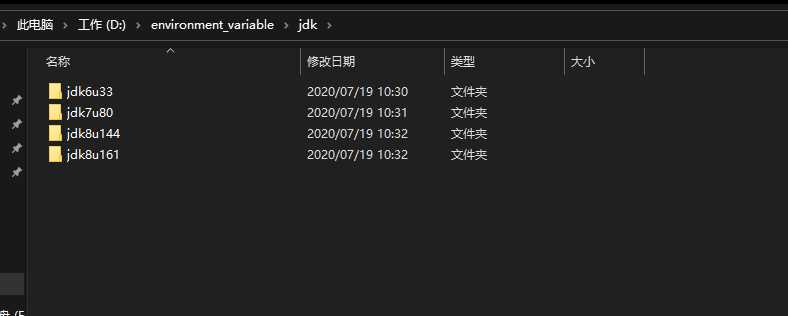
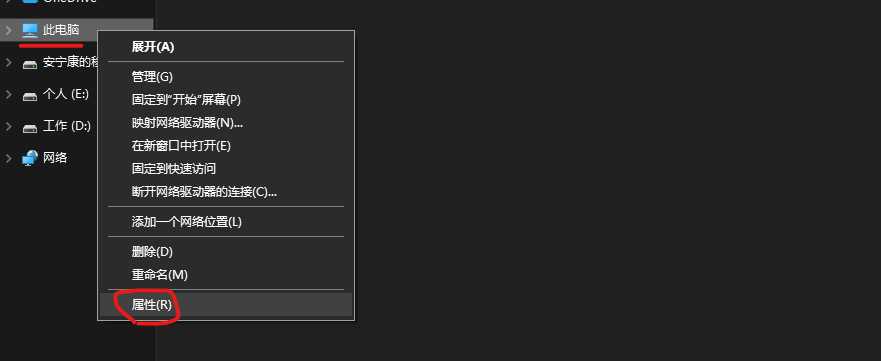
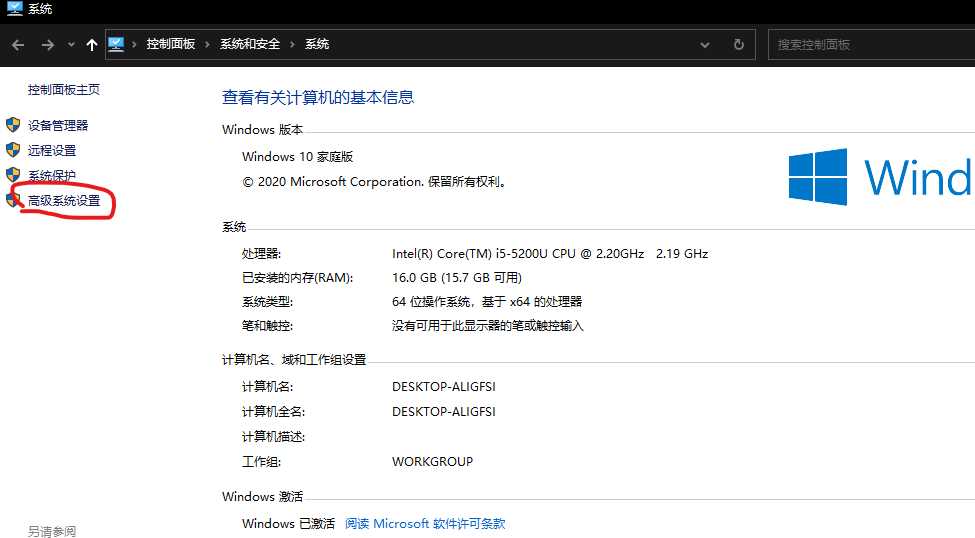
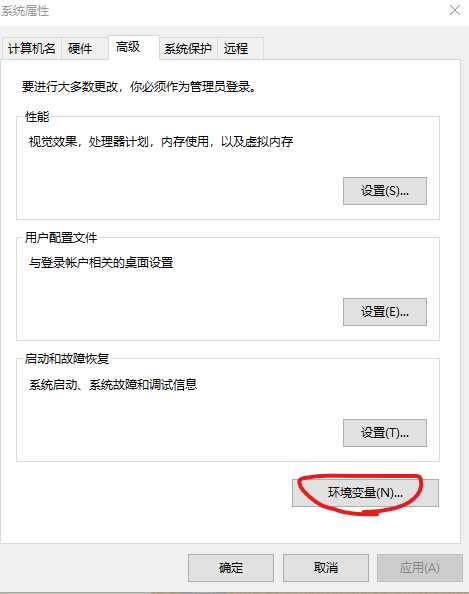
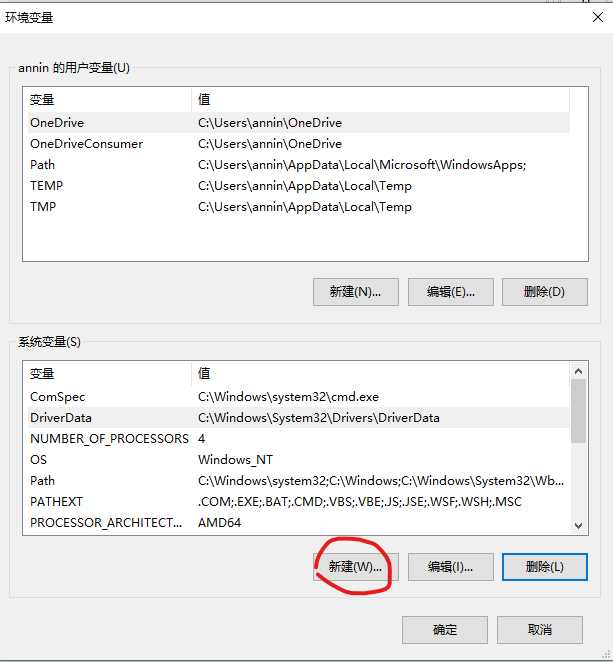
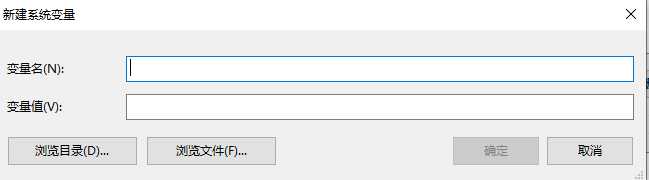
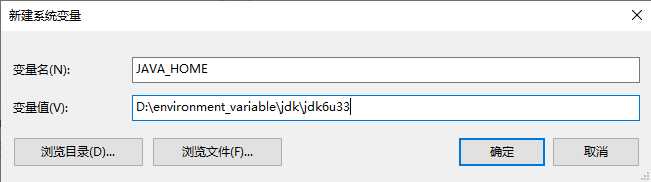
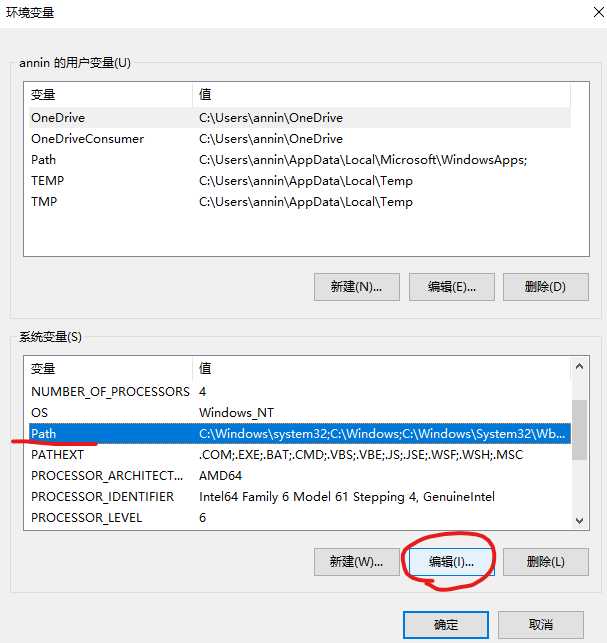
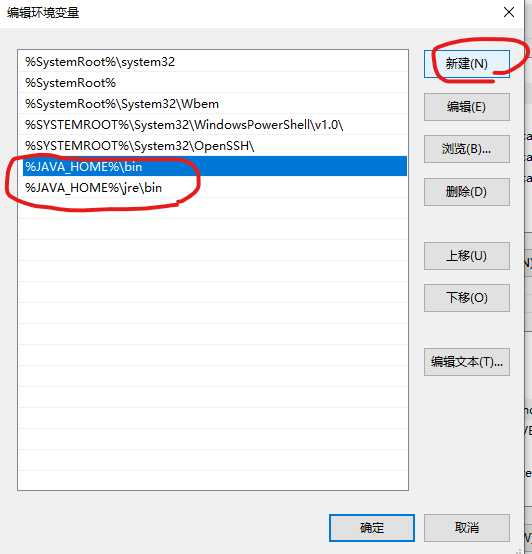
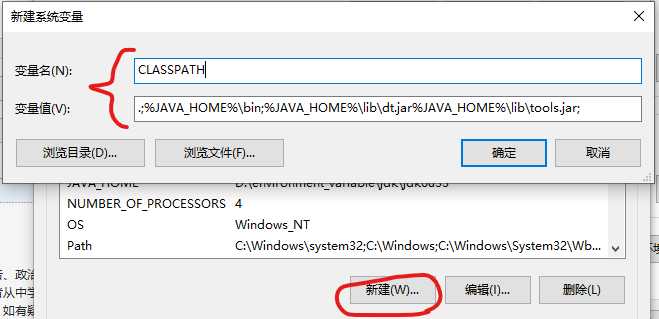
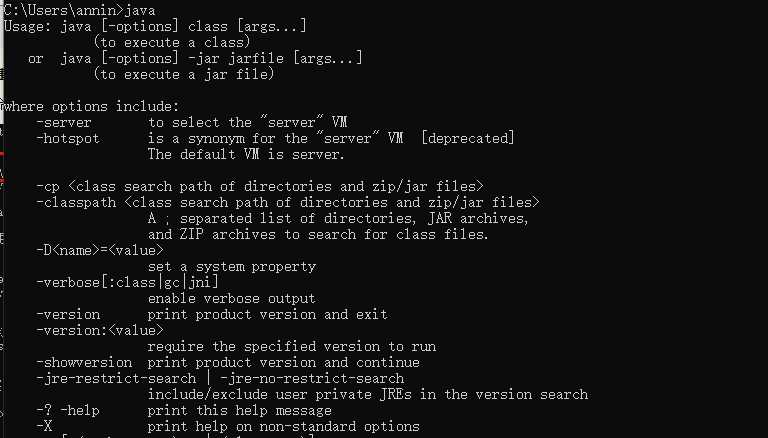
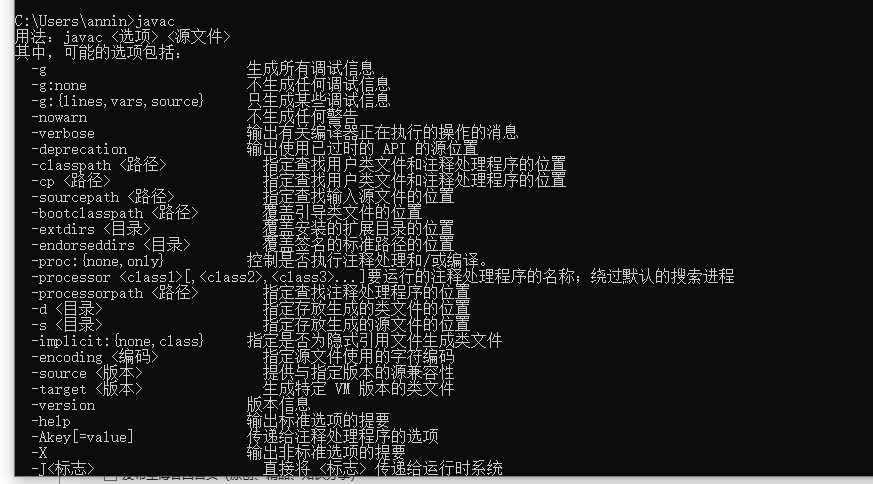
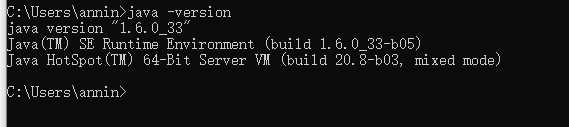
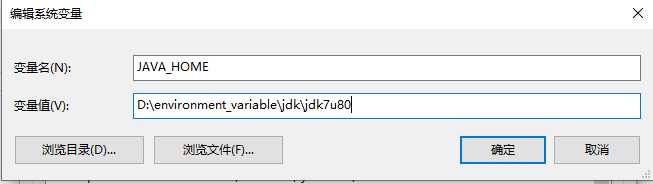

上一篇:Java比较器
下一篇:macOS java环境变量配置